W tym samouczku dowiesz się krok po kroku, jak stworzyć swoją własną Kolaż zdjęć za pomocą Photoshopa. Bez względu na to, czy chcesz zachować wspomnienia z ostatniego urlopu, czy po prostu być kreatywnym - z tymi technikami będziesz świetnie przygotowany do stworzenia atrakcyjnego kolażu. Dodam dodatkowe wskazówki, jak wybrać zdjęcia, aby dobrze ze sobą pasowały.
Najważniejsze wnioski
- Wybierz odpowiednie ustawienia do tworzenia dokumentu.
- Wykorzystaj linie pomocnicze, aby równomiernie rozmieścić obrazy.
- Wstaw obrazy przeciągając i upuszczając, a w razie potrzeby transformuj.
- Dostosuj tło, aby nadać kolażowi ostateczny szlif.
- Eksport kolażu do druku.
Instrukcja krok po kroku
Najpierw musisz stworzyć nowy dokument w Photoshopie, specjalnie dla swojego kolażu. Przejdź na lewą stronę i kliknij "nowy". Tutaj możesz dokonać ustawień drukowania. Zakładając, że chcesz wydrukować swój kolaż, wybierz rozmiar A4 w sekcji "Rozmiar" i upewnij się, że szerokość i wysokość nie są zmienione. Optymalnym rozwiązaniem do druku jest rozdzielczość 300 dpi. Wybierz tryb kolorów CMYK, jeśli kolaż ma zostać wydrukowany. Gdy skończysz, kliknij "Utwórz".
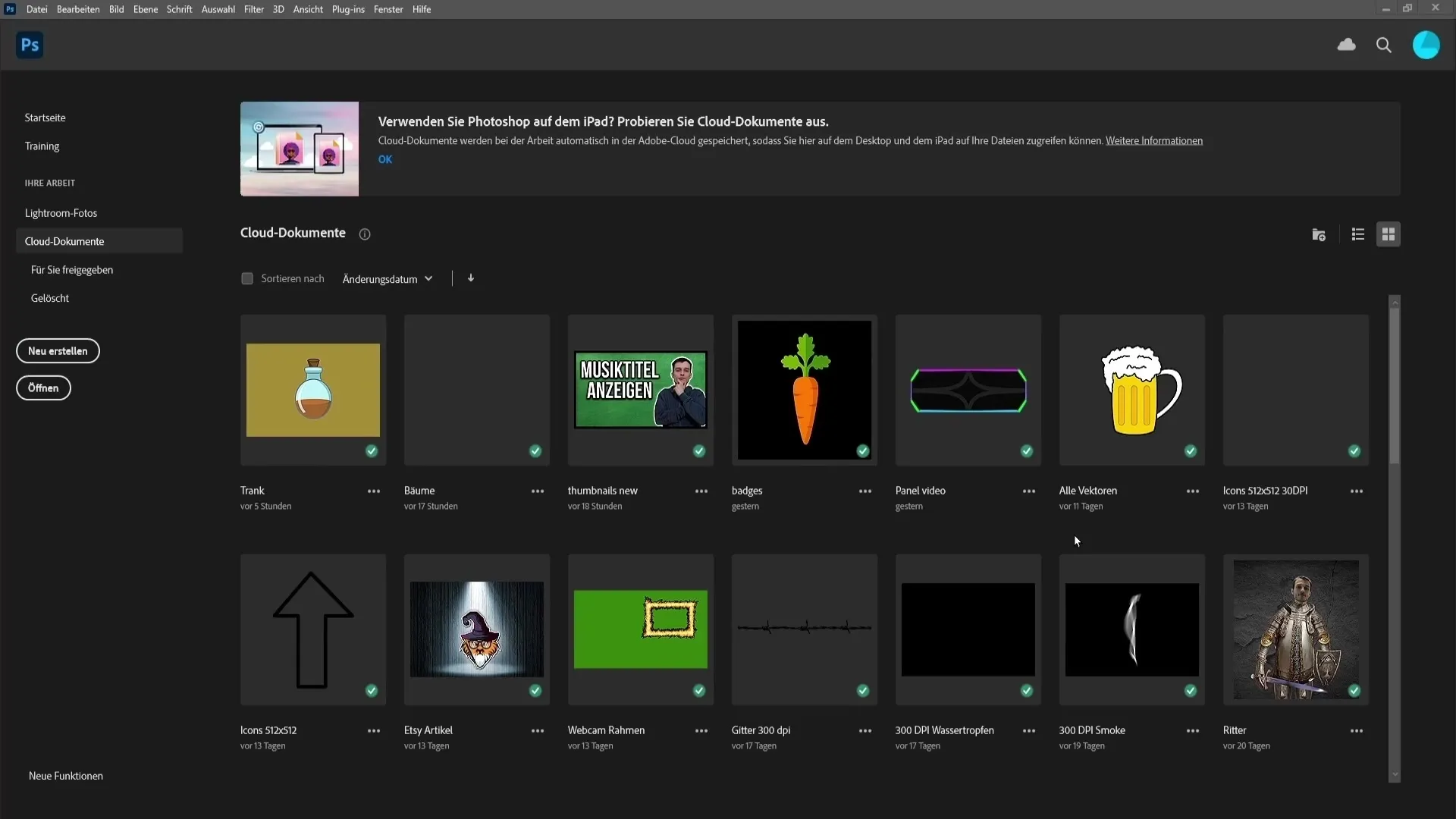
Aby ułatwić układ, możesz stworzyć układ linii pomocniczych. Przejdź do "Widok", wybierz "Nowy układ linii pomocniczych". Tutaj możesz dostosować wartości, aby stworzyć układ dla swojego kolażu. Te linie pomocnicze pomogą ci później uporządkować obrazy. Kliknij "OK", gdy będziesz zadowolony.
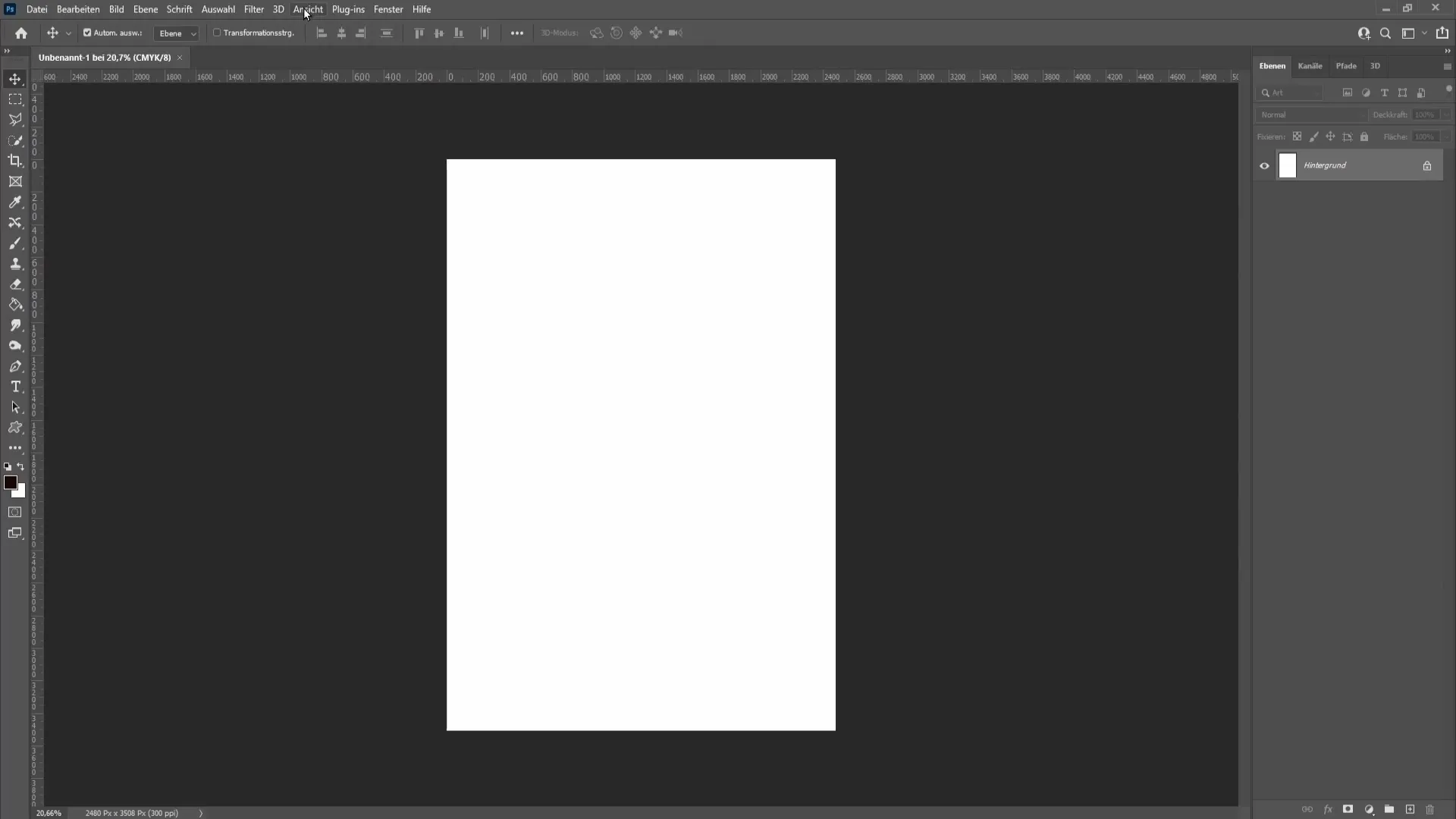
Następnie potrzebujesz narzędzia ramki, które znajdziesz po lewej stronie w pasku narzędzi. Upewnij się, że jest zaznaczona pierwsza ikona i przeciągnij ramkę z jednego z rogów. Linie pomocnicze pomogą ci w prawidłowym jej wyrównaniu. Powtórz ten krok, aby utworzyć kilka ramek na obrazy. Możesz także wybrać ramki okrągłe, jeśli chcesz, ale w tym samouczku pracujemy z ramkami prostokątnymi.
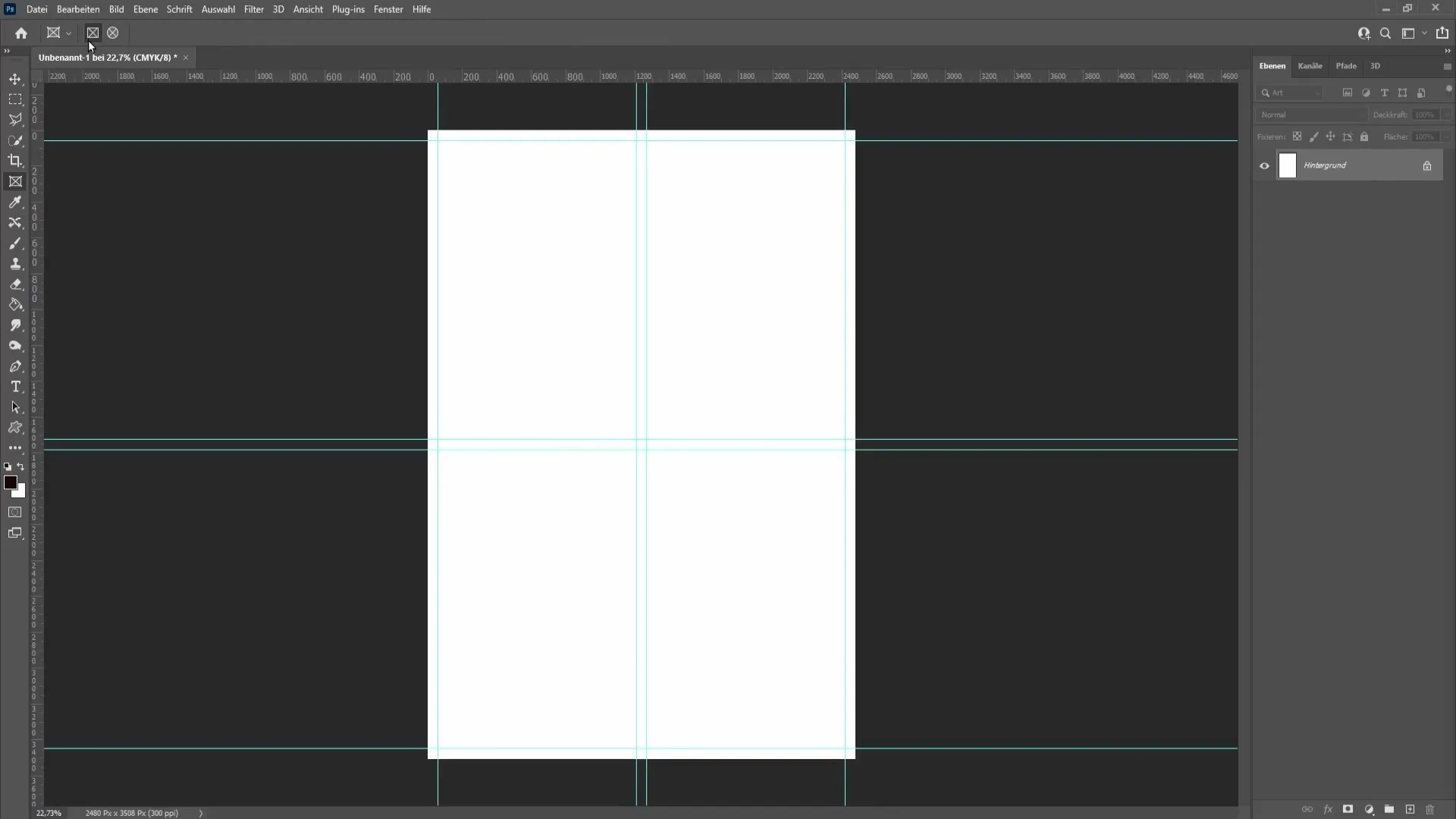
Teraz pojawia się pytanie, jak powinna wyglądać dobra kolaż. Upewnij się, że używasz obrazów, które pasują tematycznie do siebie. Na przykład, możesz wybrać obrazy wiosenne, które pokazują intensywne zielone kolory. Ciekawym pomysłem jest stworzenie kolażu z czterech pór roku. Na górze możesz umieścić obraz wiosenne, po lewej obraz letni, w dolnym lewym obraz jesienny, a w prawym dolnym obraz zimowy. W tym samouczku użyję obrazów z natury, aby to zilustrować.
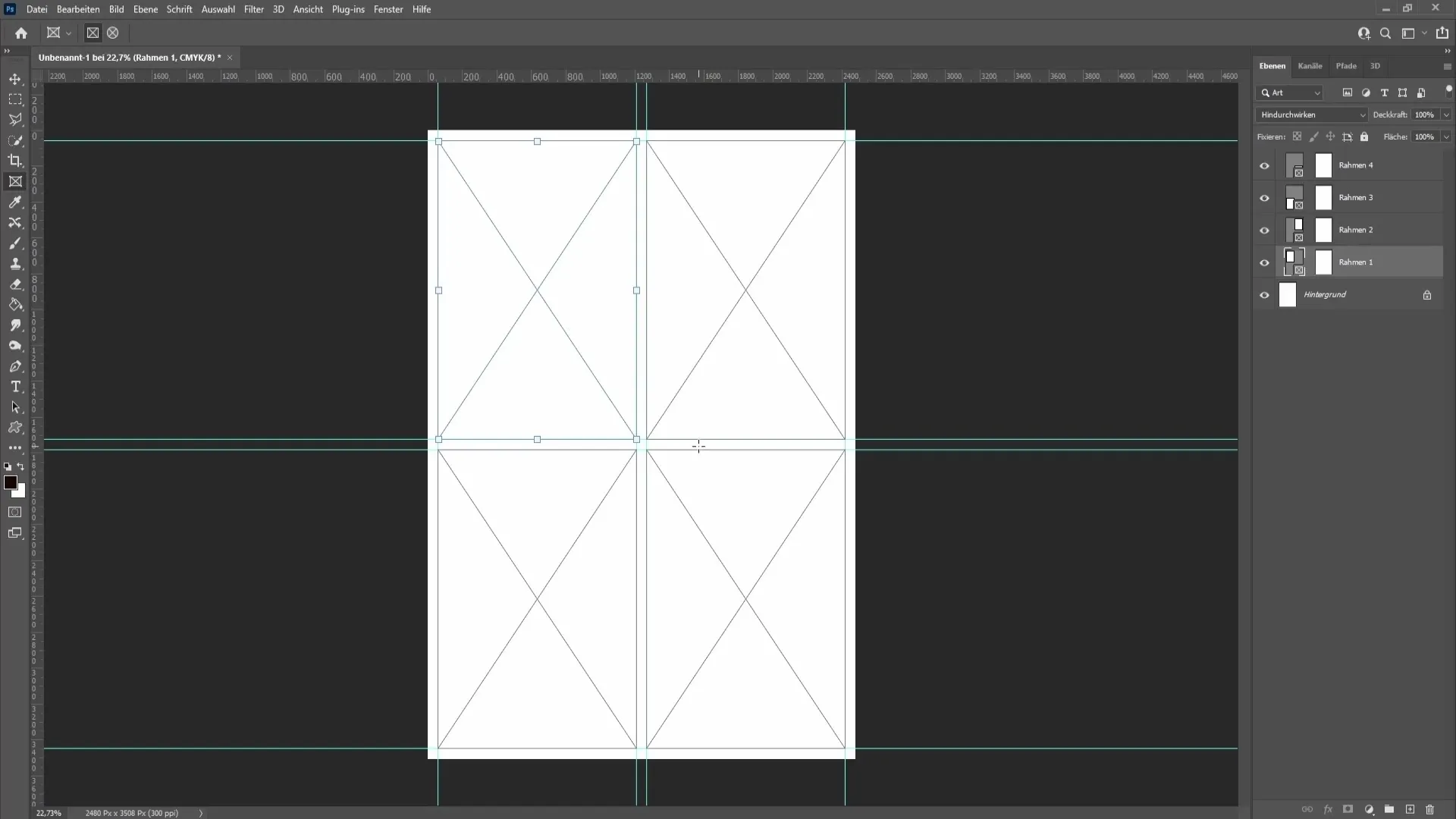
Przeciągnij po prostu obraz przeciągając i upuszczając go w odpowiednią ramkę. Zobaczysz, że obraz automatycznie się wstawia i możesz go następnie dowolnie dostosować. Aby przekształcić obraz, naciśnij klawisze "Ctrl" (lub "Cmd" na Macu) i "T". Naciśnij klawisz Shift, aby upewnić się, że obraz jest proporcjonalnie powiększany lub zmniejszany, a następnie potwierdź dostosowania klawiszem Enter.
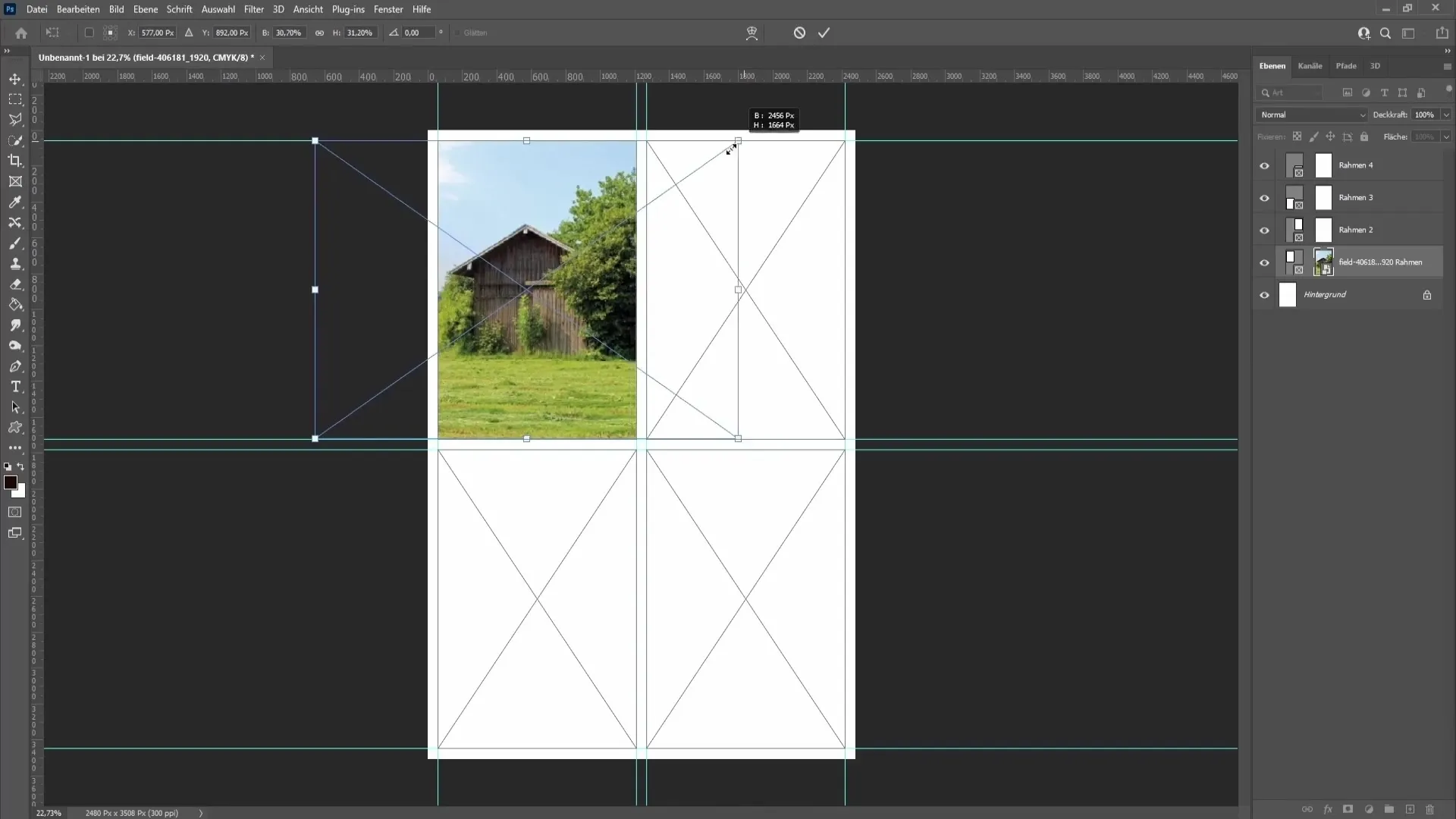
Gdy skończysz z pierwszym obrazem, powtórz ten proces z pozostałymi obrazami. Upewnij się, że obrazy dobrze ze sobą pasują, aby uzyskać spójny obraz końcowy. Jeśli chcesz zamienić obraz, po prostu przeciągnij nowy obraz w ramkę i dostosuj go ponownie.
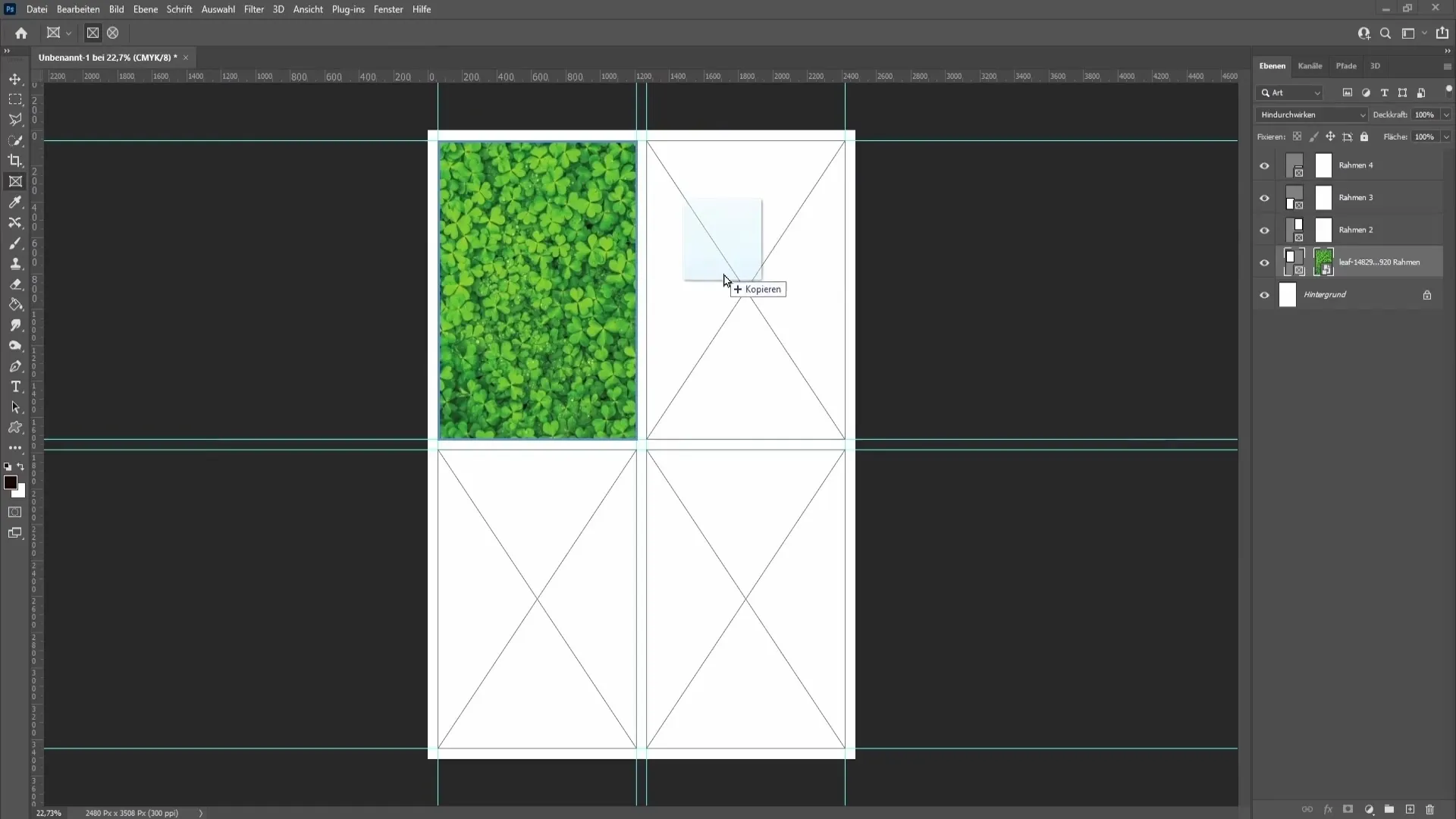
Gdy będziesz zadowolony z kolażu, czas usunąć linie pomocnicze. Wróć do "Widok" i wybierz "Usuń linie pomocnicze".
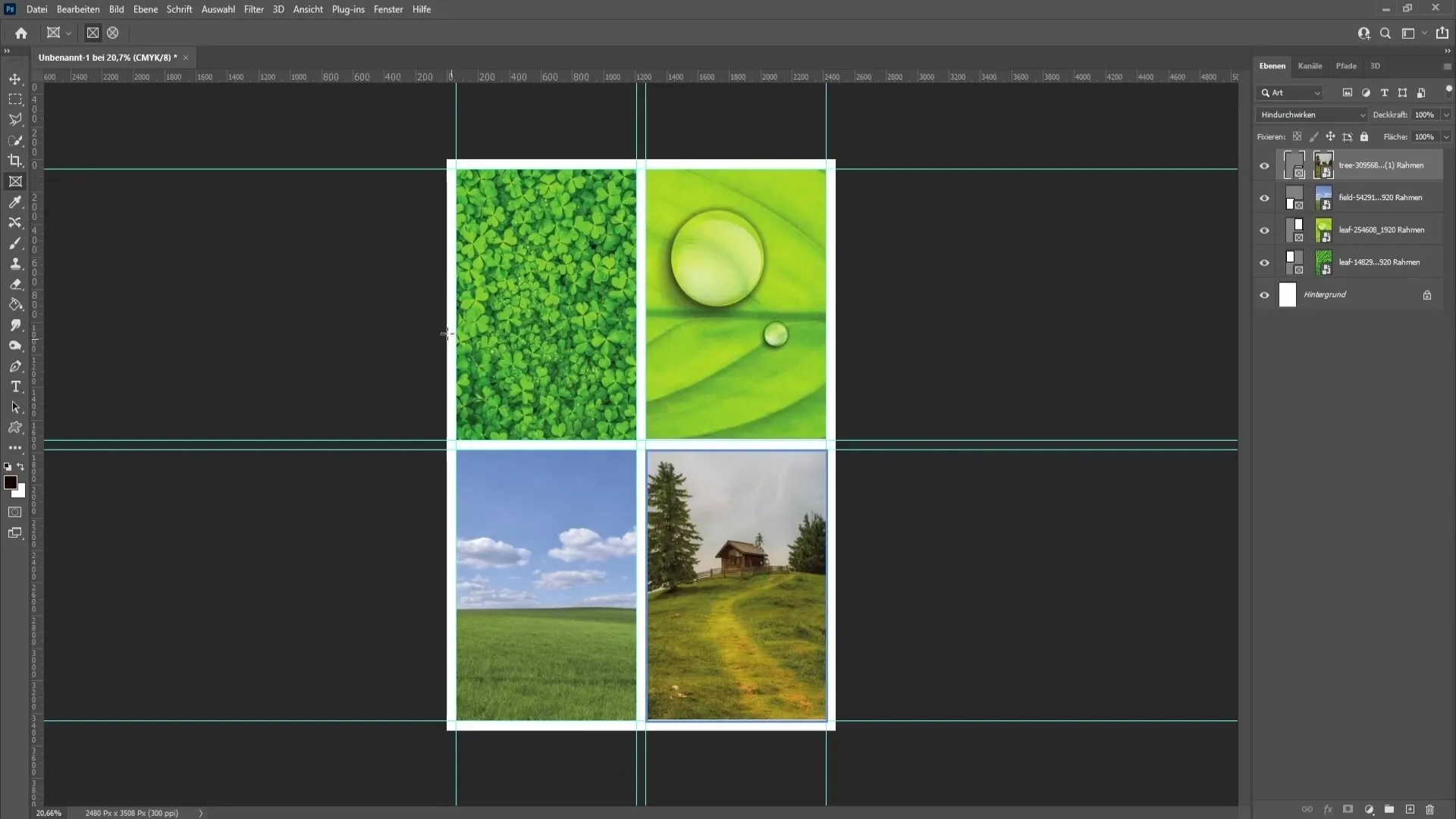
Teraz możesz dostosować tło. Możesz usunąć warstwę tła i wybrać jednolite tło kolorystyczne lub poszukać tekstur w internecie i dodać je do tła, nadając kolażowi więcej głębi. Po prostu przeciągnij teksturę do Photoshopa i dostosuj ją jak wcześniej.
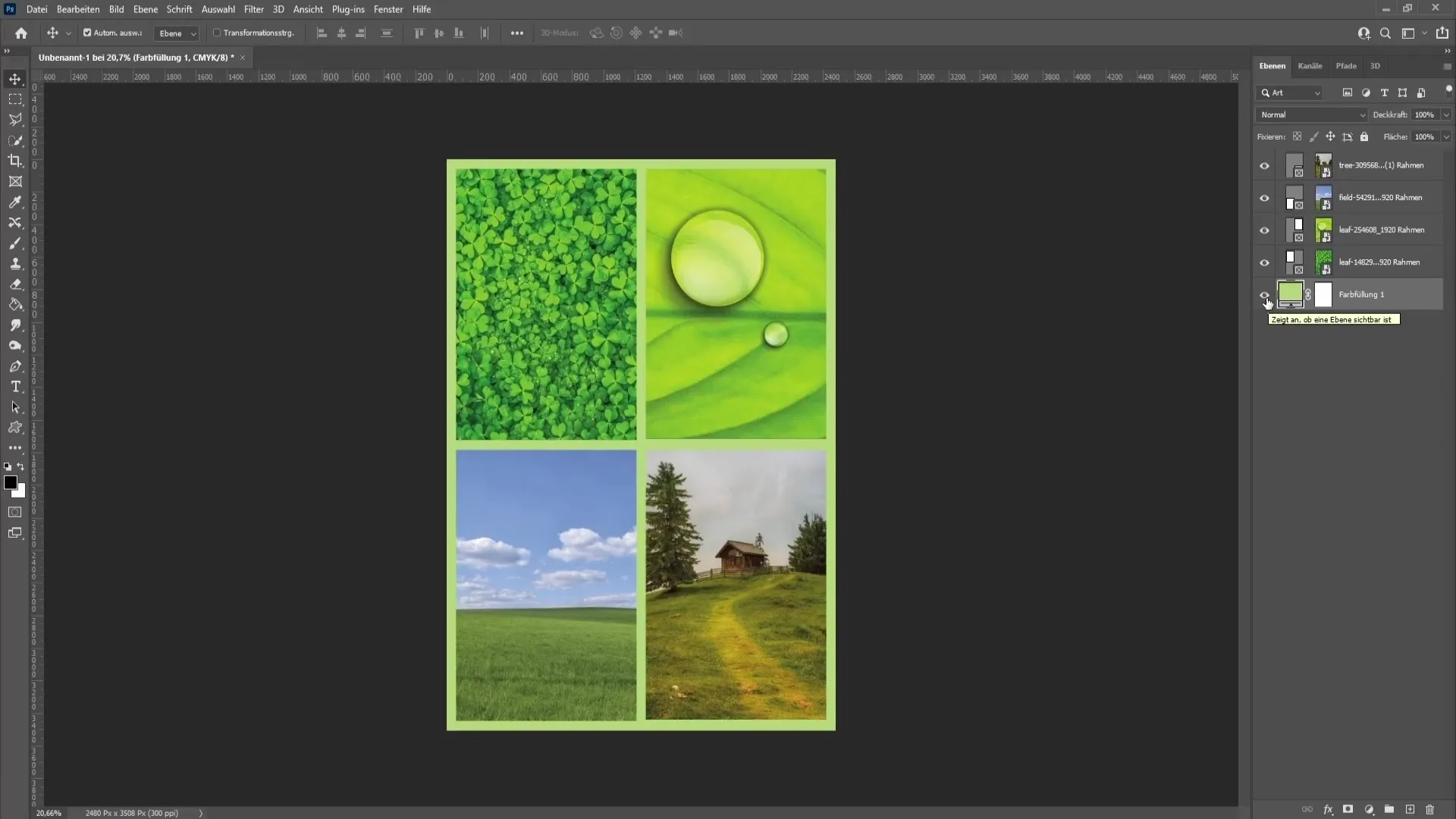
Jeśli jesteś zadowolony z projektu i kolorów, ostatnim krokiem jest eksport twojego kolażu. Przejdź do „Plik”, wybierz „Zapisz jako” i wybierz format pliku PDF. Nadaj nazwę swojemu plikowi i zapisz go na swoim komputerze. Photoshop ostrzeże Cię, że plik PDF może nie być zgodny z starszymi wersjami Photoshopa - po prostu kliknij „Tak”.
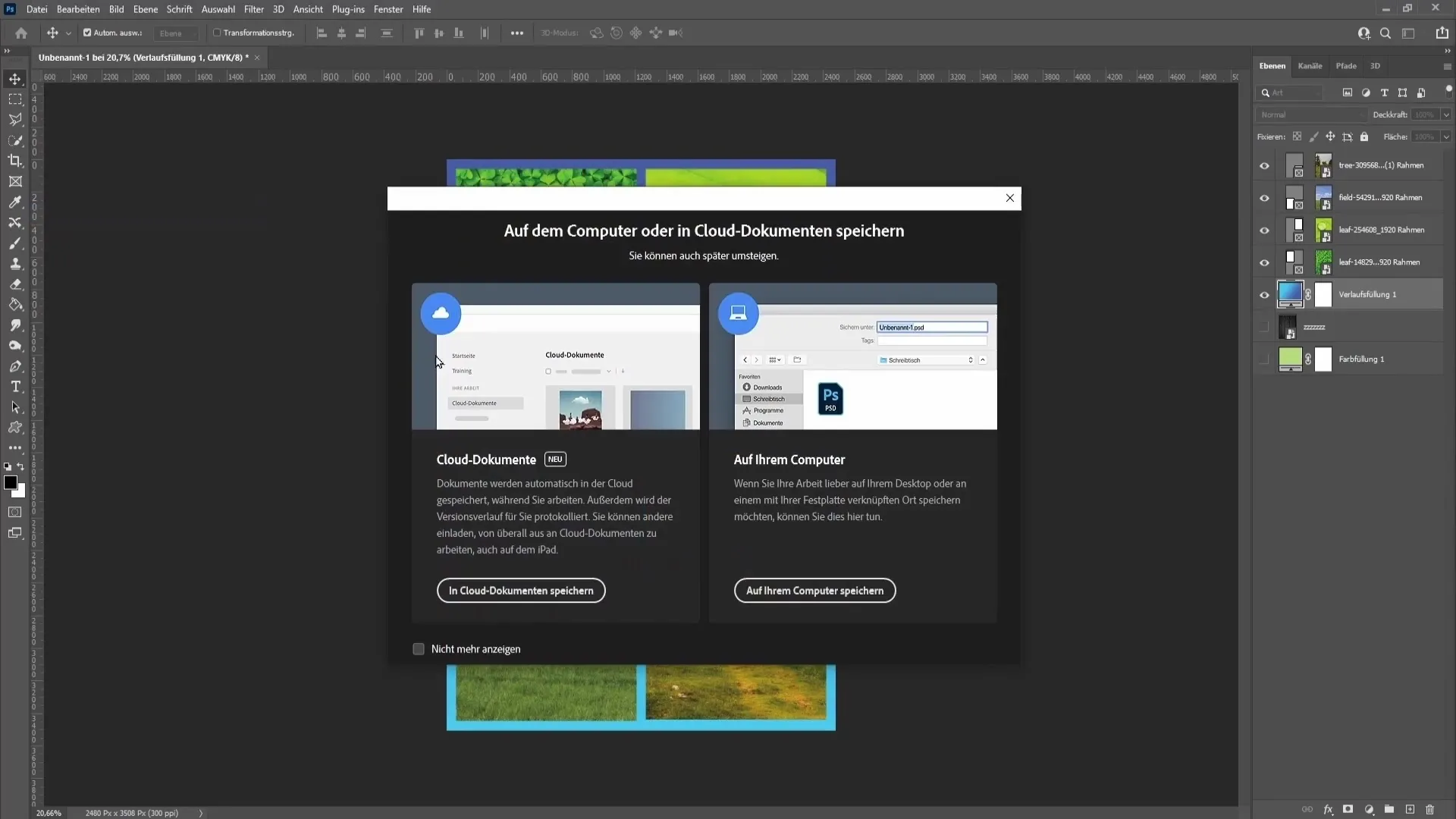
Podsumowanie
W tym samouczku nauczyłeś się, jak stworzyć atrakcyjny kolaż zdjęć w programie Photoshop. Zacząwszy od odpowiedniego układu dokumentu, poprzez wstawianie zdjęć, aż po dostosowanie tła i eksport do druku - jesteś teraz doskonale przygotowany.
Najczęściej zadawane pytania
Jaka powinna być rozdzielczość dla kolażu do druku?Właściwa rozdzielczość to 300 dpi.
Co zrobić, jeśli nie chcę widzieć linii pomocniczych?Możesz usunąć linie pomocnicze, przechodząc do „Widok” > „Usuń linie pomocnicze obszaru roboczego”.
Czy mogę edytować obrazy w kolażu po ich wstawieniu?Tak, możesz w dowolnym momencie przekształcić i dostosować obrazy.
Jak zapisać kolaż do druku?Przejdź do „Plik” > „Zapisz jako” i wybierz format pliku PDF.
Czy wybór trybu kolorów CMYK czy RGB ma znaczenie?Tak, CMYK jest zalecany do druku kolażu. RGB jest lepszy do wyświetlania cyfrowego.


